|
Possiamo cominciare

- Tavolozza
dei colori: imposta in primo piano il colore n.ro 1 e
come sfondo il colore n.ro 2
- Metti in
primo piano il gradiente
‘’dden BGrad8’’
- modalità lineare, così
configurato:
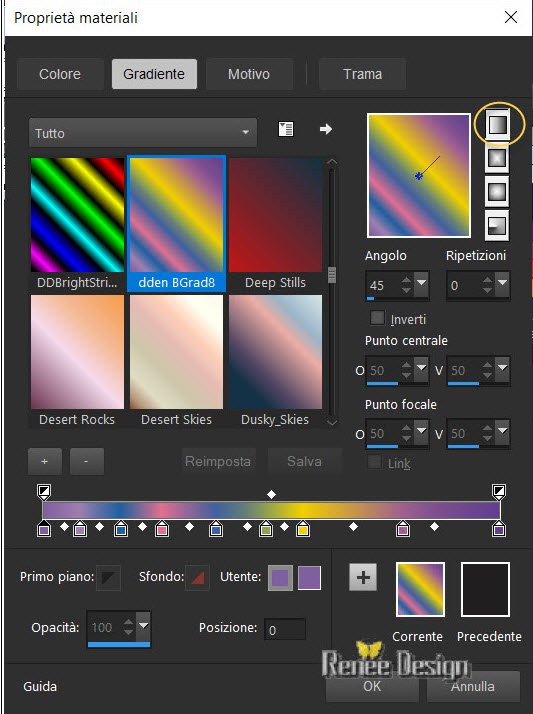 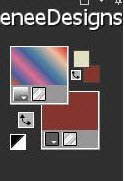
1. Apri
un'immagine di 1150 x 750 pixels - clic col tasto destro
del mouse su Colore e cerca il gradiente
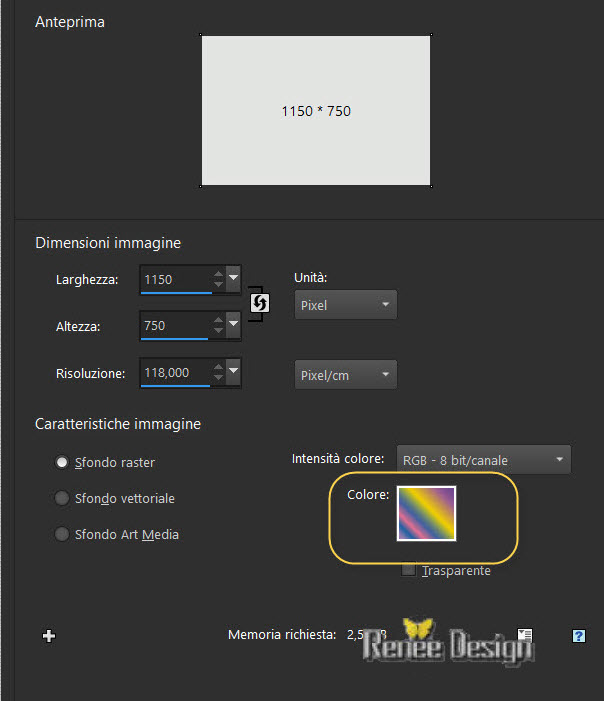
2.
Regola>Sfocatura>Sfocatura gaussiana a 45
3.
Regola>Sfocatura radiale
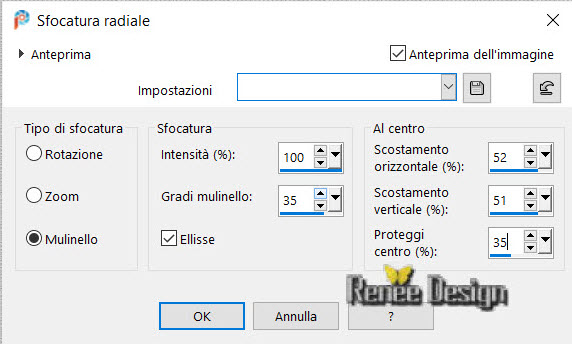
4. Effetti>Plugin>Nick
Software Color Effex Pro.3 0/Bi-Color Filters/Color
set/Green/Brown 2
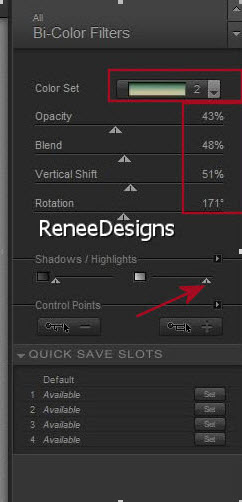
5. Effetti>Plugin>AP
[Utility]Utility>Repeats4
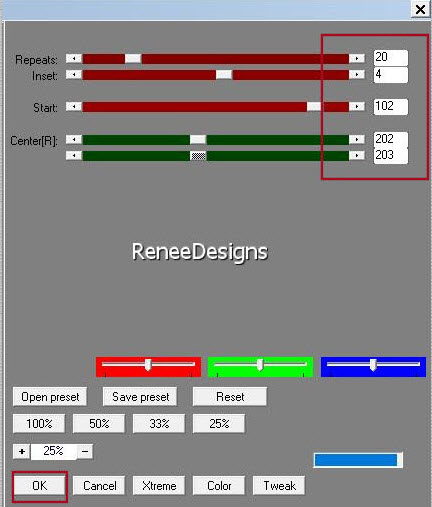
6.
Effetti>Effetti di distorsione>Coordinate polari
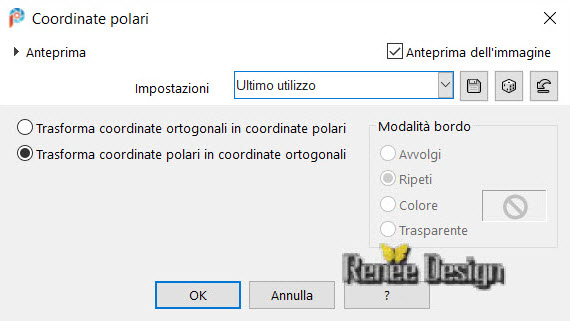
7.
Regola>Messa a fuoco>Messa a fuoco passaggio alto

8.
Immagine>Rifletti verticalmente
9.
RegolaSfocatura>Sfocatura da movimento
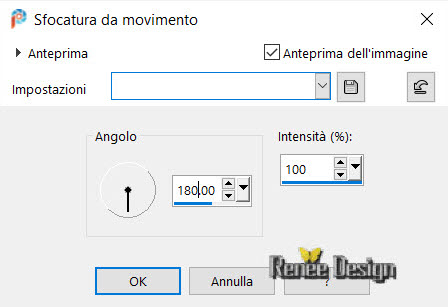
10.
Livelli>Duplica
11. Effetti>Plugin><
I.C.NET Software >Filter Unlimited 2.0>Visual
Manipulation>Transmission à 150/25/0
12. Effetti>Effetti di distorsione>Distorsione
lente - Cuscino
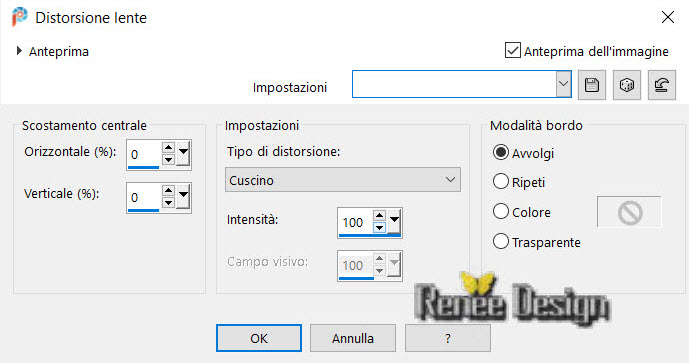
13. Tavolozza
dei livelli - cambia la modalità di miscelatura di
questo livello in Sovrapponi - diminuisci l'opacità a 73
14. Effetti>Plugin>OptikVerveLaps>Virtual
Photographer>Effect Colorize a 33
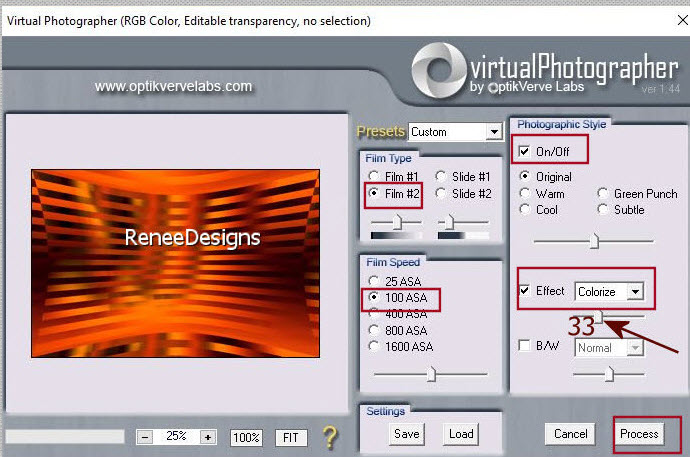
- Tavolozza
dei colori - imposta in primo piano il bianco
15.
Livelli>Nuovo livello raster
16.
Apri il pennello "Renee-Pinceau-Laclef"
- File>Esporta - Pennello
personalizzato - Rinomina

- Torna al tuo lavoro ed attiva
lo strumento Pennello - apri il pennello appena
rinominato ed
applicalo con il colore bianco, senza preoccuparti del
suo posizionamento
17. Oggetti>Allinea>Inferiore
- Oggetti>Allinea>A sinistra
18. Livelli>Duplica
19. Livelli>Unisci>Unisci giù
20. Effetti>Effetti di
riflesso>Specchio rotante
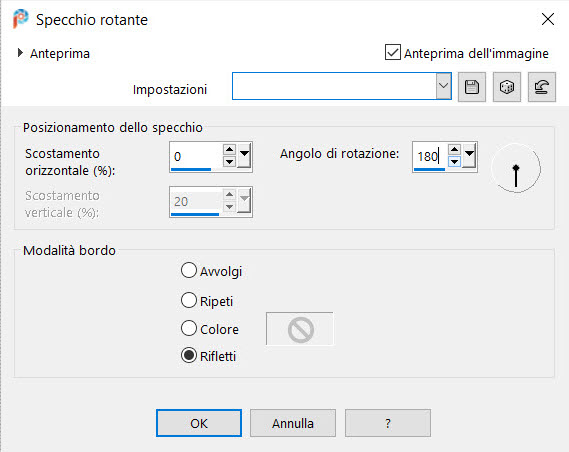
21. Effetti>Effetti di
riflesso>Specchio rotante
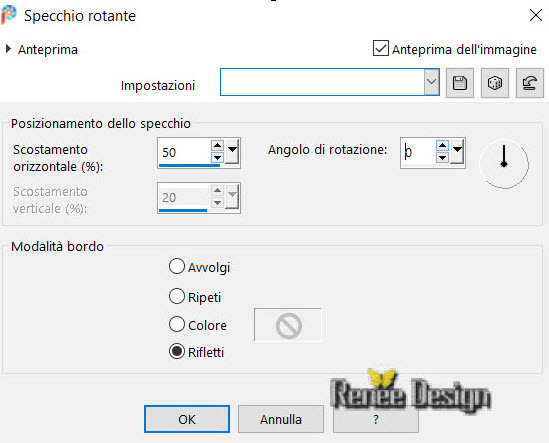
- Ripeti questo effetto
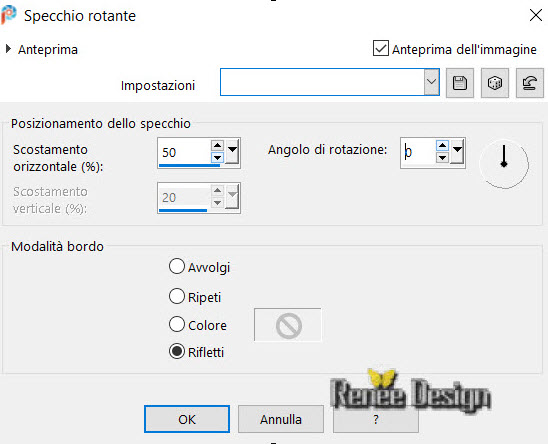
22. Effetti>Plugin>Flaming Pear>Flexify
2
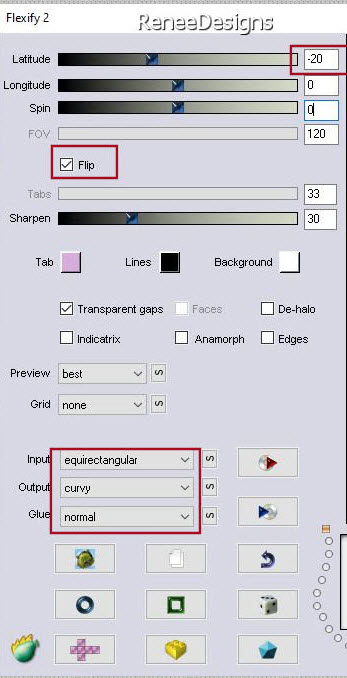
23. Immagine>Rifletti
verticalmente
24. Attiva lo
strumento
 ed imposta i seguenti valori di posizionamento:
ed imposta i seguenti valori di posizionamento:
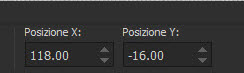 118/-16
118/-16
Premi "M" per disattivare la
funzione
25. Effetti>Effetti 3D>Sfalsa
ombra 10/10/50/7 in nero
26. Apri il tube
‘’Renee-TUBES-la-clef-Immeuble’’
- Modifica>Copia
- torna al tuo lavoro ed incolla come nuovo livello
27. Oggetti>Allinea>A
destra
28. Livelli>Disponi>Sposta
giù
- Tavolozza
dei colori - imposta in primo piano il colore n.ro 4
29.
Livelli>Nuovo
livello raster
30.
Selezioni>Carica/salva
selezione>Carica selezione da disco - Cerca e carica la
selezione "LaClef-1"
31.
Attiva lo strumento Riempimento (f)
e riempi la selezione con il colore di primo piano

- Non
dimenticare, per questo strumento, di riportare i
valori di default

32. Effetti>Plugin>< I.C.NET
Software >Filter Unlimited 2.0>Special
Effects 2- Border White Fade 2
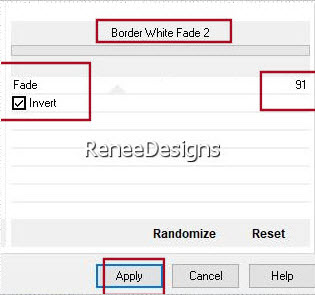
- Tavolozza dei livelli -
posizionati in alto
33. Apri il tube
‘’Renee-TUBES-la-clef-Image1’’
- Modifica>Copia - torna al tuo
lavoro ed incolla come nuovo livello
34. Attiva lo
strumento
 ed imposta i seguenti valori di posizionamento:
ed imposta i seguenti valori di posizionamento:
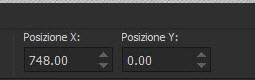 748/0
748/0
Premi "M" per disattivare la
funzione
35. Apri il tube
‘’Renee-TUBES-la-clef-Image2’’
- Modifica>Copia - torna al tuo
lavoro ed incolla come nuovo livello
36. Attiva lo
strumento
 ed imposta i seguenti valori di posizionamento:
ed imposta i seguenti valori di posizionamento:
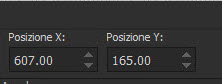 607/165
607/165
Premi "M" per disattivare la
funzione
37.
Livelli>Nuovo livello raster
38.
Selezioni>Carica/salva selezione>Carica selezione da
disco - Cerca e carica la selezione "LaClef-2"
39. Attiva lo
strumento Riempimento (f) e riempi la selezione con il
bianco

40. Attiva lo strumento Cambia
colore
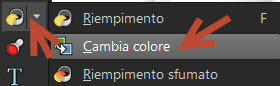 ed applica un colore a tuo gusto
ed applica un colore a tuo gusto
41. Effetti>Effetti
bordo>Aumenta
42.
Livelli>Nuovo livello raster
43.
Selezioni>Carica/salva selezione>Carica selezione da
disco - Cerca e carica la selezione "LaClef-3"
44. Attiva lo
strumento Riempimento (f) e riempi la selezione con il
colore n.ro 3

45. Effetti>Effetti 3D>Sfalsa
ombra 1/1/100/1 in nero
46. Apri il tube
‘’Renee-TUBES-la-clef-Image3’’
- Modifica>Copia
- torna al tuo lavoro ed incolla come nuovo livello
47. Attiva
lo strumento
 ed
imposta i seguenti valori di posizionamento: ed
imposta i seguenti valori di posizionamento:
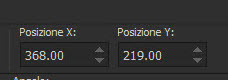 368/219
368/219
- Lascia la
modalità di miscelatura in Sovrapponi
Premi "M" per disattivare la
funzione
48.
Livelli>Nuovo livello raster
49.
Selezioni>Carica/salva selezione>Carica selezione da
disco - Cerca e carica la selezione "LaClef-4"
50. Attiva lo
strumento Riempimento (f) e riempi la selezione con il
nero
51. Diminuisci l'opacità di
questo livello a 29

52.
Livelli>Nuovo livello raster
53.
Selezioni>Carica/salva selezione>Carica selezione da
disco - Cerca e carica la selezione "LaClef-5"
54. Attiva lo
strumento Riempimento (f) e riempi la selezione con il
nero (1 o 2 clics in ciascuna selezione)

55. Apri il tube
’’Renee-Laclef-Nuages"
- Modifica>Copia
- torna al tuo lavoro ed incolla come nuovo livello
- Posiziona in alto
- Io ho duplicato il
livello e spostato leggermente verso destra
56. Apri il tube
‘’Renee-TUBES-La-Clef-Tuto’’
- Posizionati sul
livello Raster 1 di questo tube
- Immagine>Ridimensiona
a 65%
- Modifica>Copia
- torna al tuo lavoro ed incolla come nuovo livello
- Posiziona
in basso a sinistra
57. Effetti>Plugin>Alien
Skin Eye Candy 5>Impact>Perspective Shadow
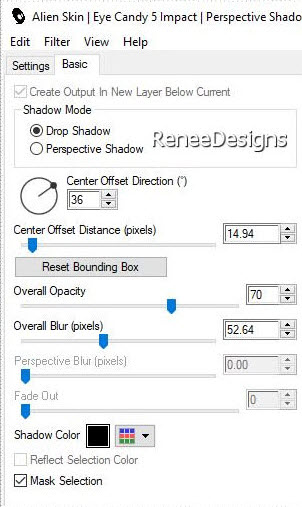
- Apri
nuovamente il tube
‘’Renee-TUBES-La-Clef-Tuto’’
e posizionati sul livello Raster 2
58. Modifica>Copia
- torna al tuo lavoro ed incolla come nuovo livello
- Posiziona
correttamente
59. Ripeti l'effetto
Perspective Shadow - stessi parametri
60. Apri il
tube
‘’Renee-TUBES-la-clef-trousseau’’
- Modifica>Copia
- torna al tuo lavoro ed incolla come nuovo livello
- Posiziona correttamente
61. Applica
uno sfalsa ombra a scelta
62. Incolla
il tube del titolo e posiziona come da esempio finale
63. Immagine>Aggiungi
bordatura - 1 pixel in nero
64. Immagine>Aggiungi
bordatura - 50 pixels in bianco
65. Effetti>Plugin>AAA
Frame>Foto Frame
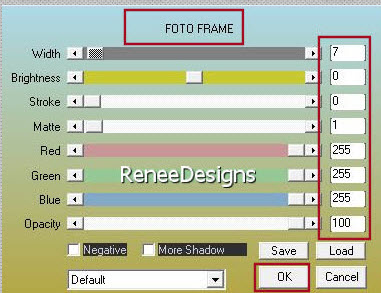
66. Selezioni>Seleziona
tutto>Selezioni>Modifica>Contrai di 30 pixels
67. Effetti>Effetti 3D>Sfalsa
ombra 0/0/50/50 in nero
68. Immagine>Ridimensiona a 1105
di larghezza
- Incolla il mio watermark
Il
tutorial è terminato
Spero abbiate gradito eseguirlo
Grazie
Renée
Scritto il 20 ottobre 2021
pubblicato
nel 2021
*
Ogni somiglianza con una lezione esistente è una pura
coincidenza
*
Non dimenticate di ringraziare i tubeurs e le
traduttrici che lavorano con e per noi.
Grazie
|